I. LA SOLUTION CASHOFFICE
A. Présentation
CashOffice est une solution logicielle de gestion de points de vente pouvant gérer aussi bien un point de vente unique que des sociétés comptant plusieurs centaines de points de vente avec stock central, stocks multiples ou un dépôt.
Cette solution informatique permet de gérer : les encaissements, les stocks, les articles, les fournisseurs, la fidélisation de la clientèle, les inventaires et de nombreux résultats statistiques permettant d’optimiser les méthodes de travail des points de vente.
CashOffice est disponible en deux versions : Tailles-Couleurs et Standard
Pour obtenir l’option souhaitée, il suffit de paramétrer le logiciel à l’aide du module :
« Outils » CashOffice (voir « icones du bureau »).
B. Principales fonctionnalités
- Gestion des ventes et de l’encaissement
- Gestion des stocks : magasin, dépôt, site central
- Gestion des achats et des commandes fournisseurs
- Transferts entre magasins
- Le réapprovisionnement automatique : basé sur les ventes, les calendriers, les règles de gestion
- Gestion des inventaires, par lecteur code à barre portable si nécessaire
- L’édition élaborée de statistiques et de graphes
- Marketing : suivi clients, cartes de fidélité, chèques cadeaux, mailings
- Gestion multi-Magasins
- Liens et exportation des données avec Word, Excel, PDF (Acrobat Reader)…
- Possibilité d’effectuer un pont comptable
- Logiciel multi-langues
- Gestion des tailles, couleurs
- Importation et exportation de fichier au format texte
- Fonctionnement en réseaux
- Centralisation des données sur un site central
- Gestion des soldes
- Gestion des tiroirs caisses et afficheurs clients
- Possibilité de liens avec un TPE carte bleue (en option suivant le modèle et la version)
- Impression des codes barre
- Restriction des possibilités des utilisateurs en fonction des droits octroyés
- Gestion des frais de caisse (achat fournitures…)
- Transfert de données entièrement automatisé durant la nuit
- Facturation des rétrocessions inter-magasin
C. Nouveautés de la version
- La liste des nouveautés est disponible, après installation de CashOffice, dans le fichier C:\CashNF\changelog.txt
II. LES ICONES DU BUREAU
C. Nouveautés de la version
Après l’installation de CashOffice, plusieurs icônes sont mises à votre disposition sur votre bureau :
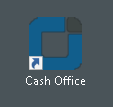
A. CashOffice
Cette icône permet de lancer CashOffice

B. Outils
Le module Outils permet d’intervenir sur la configuration du logiciel et sur les paramétrages particuliers qui ne se font que ponctuellement.

C. Manuel CashOffice
Manuel utilisateur de CashOffice
Note : d’autres icones peuvent être crées pour des logiciels de télémaintenance.
III. LES MATERIELS
La Solution CashOffice est exploitable sur un ordinateur de type PC sous Windows.
De nombreux équipements spécialisés peuvent être associés à ces matériels pour optimiser le traitement et faciliter l’utilisation.
A. Le micro-ordinateur
L’équipement de base pour l’exploitation de CashOffice est un micro-ordinateur PC compatible, sous système d’exploitation Windows.
La configuration minimum requise comprend :
- Une Unité Centrale de 8 Go de mémoire vive
- 120 Go de disque dur
- Un écran 1024 x 768 minimum
- Un clavier et une souris
- Windows 7/8/10/11
B. Les périphériques spécialisés
- L’imprimante ticket, chèque ou ticket-chèque
- L’imprimante code-barres
- Le lecteur code-barres
- Le tiroir-caisse
- L’afficheur client
- Le portable de saisie d’inventaire
IV. MISE EN ROUTE
A. L’ordinateur
1. Démarrez l’ordinateur et la session Windows.
Remarque : les ordinateurs fournis par nos services ont comme utilisateur caisse avec comme mot de passe « caisse ».
2. Vérifiez que les imprimantes sont connectées et allumées.
3.Cliquez sur l’icône CashOffice du bureau Windows.
B. Le démarrage de CashOffice
1. Une fenêtre présentant les différents magasins apparaît.

2. Sélectionnez le magasin concerné.
3. Saisissez le code d’accès au clavier, par défaut ce code est : 1234.
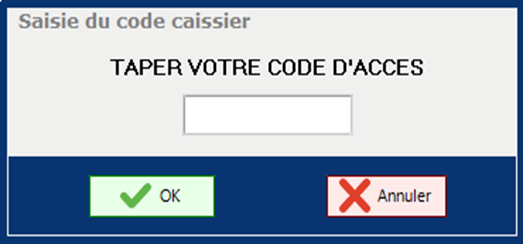
V. SYNTHESE POUR L’UTILISATION GENERALE
A. Le Bureau CashOffice
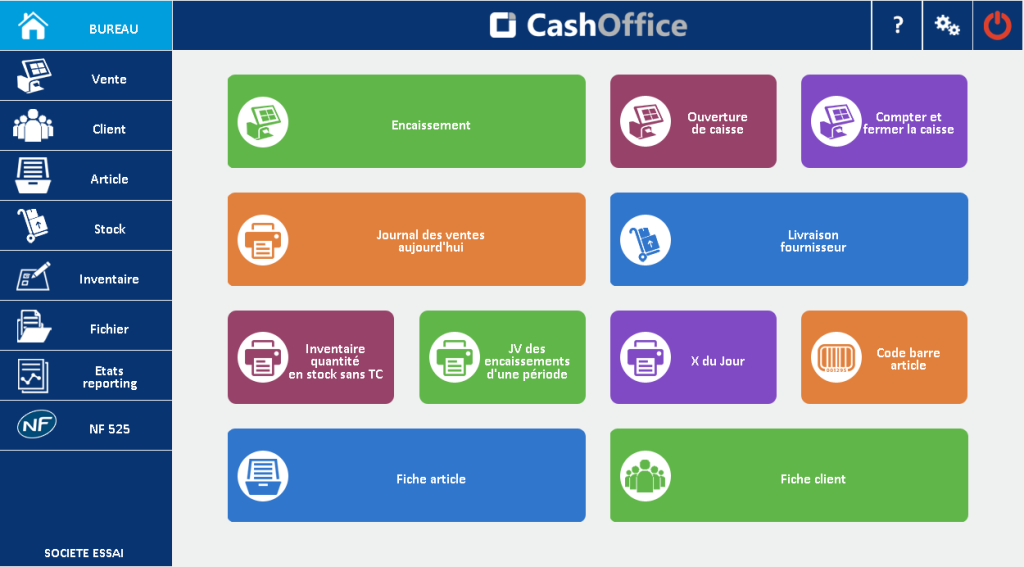
Pour accéder au menu d’accueil : cliquez sur l’icône

Taper une fois ESC pour verrouiller le logiciel et revenir au code d’accès.
B. Barre des menus
- Vente
- Client
- Article
- Stock
- Inventaire
- Fichier
- NF525
- Paramétrage
- À propos de et Quitter
- Caisse
- Encaissement
- Ouverture de caisse
- Compter et fermer caisse
- X du jour
- X par vendeur
- Frais de caisse
- Tiroir-caisse
- Annulation d’une vente
- Impression facture
- Impression bordereau de banque
- Avoir
- Impression d’un avoir
- Remboursement d’un avoir
- Annulation d’une vente
- Impression liste des avoirs
- Arrhes
- Emission d’une arrhes
- Remboursement d’une arrhes
- Impression d’une arrhes
- Impression liste des arrhes
- Réservation client
- BL client
- Etat récapitulatif des réservations
- Etat des réservations restant à livrer
- Etat des réservations détaillées
- Etat des besoins par référence
- Etat liste des factures
- Etat reste à facturer
- Comptes client
- Clients en compte règlement
- Etat clients en compte
- Fidélisation client
- Emission d’un bon d’achat
- Remboursement d’un bon d’achat
- Impression d’un bon d’achat
- Client en compte impression ticket
- Etat des bons d’achat
- Feuilles de caisse
- Etat journal des ventes
- Etat JV détaillé par période
- Etat JV sur ticket
- Etat des remises
- JV des encaissements d’une période
- Fichier Ecriture Comptable
- Frais de caisse par période
- Etat bordereau de remise de chèque
-
Clients
- Liste Clients
- Fiche Client
- Réservation Client
- Ventes & Retour
- Règlement
-
Marketing
- Etat chèque cadeau
- Etat lettre chèque cadeau
- SMS
-
Etat Client
- Markéting
- Liste des coupons
- Export Excel
- Etats Clients
- CA par client
- Etat client par vente
- Etat client par catégorie
-
- Liste Articles
- Fiche Article
- Quantités
- Reappro
- Mouvements
- Photos Infos
- Bootikonline
-
Etats Articles
- Mouvement D’un Article
- Liste Des Articles
- Code Barre Article
-
STOCK
- Commande Fournisseur
- Commande
- Commande Multi Magasins
- Impression D’une Commande
- Etat Préparation De Commande
- Etat Préparation Des Commandes Multi Magasins
-
Livraison Fournisseur
- Retour Fournisseur
- Impression D’un BL
- Impression D’un Retour Fournisseur
- Impression D’un Bon De Contrôle
- Liste Des Bl Multimagasins
-
Transfert Inter Magasins
- Transfert Emission
- Transfert Réception
- Transfert Mutli Magasins
- Transfert Duplication
-
Reappro
- Proposition De Commande
- Proposition De Calendrier
- Impression D’une Proposition De Commande
- Etat des réapprovisionnements
-
Etiquettes Code Barre
- Etiquettes D’un Article
- Etiquettes Gondole
- Etiquettes D’un Bon De Livraison
- Etiquettes D’une Sélection
- Etiquettes D’une Commande
- Impression Sous Traitée
- Etiquettes D’un Colisage
- Etiquettes Poids Prix
- Visu Des Mouvements
-
Création Inventaire
- Nouvel Inventaire
- Reprendre Un Inventaire
- Prendre Une Photo Du Stock Théorique
-
Saisie
- Saisie En Rafale
- Modification D’une Référence Saisie
- Saisie En Rafale Avec Les Quantités
- Création De L’inventaire Par Cumul Des Zones
- Saisie Par Référence
- Impression D’un Bordereau De Saisie
-
Portable Inventaire
- Récupération Des Données Du Portable
- Remise A Zéro Du Portable
- Impression Des Références Inconnues
-
Etats
- Impression De L’inventaire Réel
- Impression Des Ecarts
- Impression Des Références Inconnues
- Impression De L’inventaire Photo
- Impression De L’inventaire Photo Cumulé Au Réel
-
Mise A Jour Stock
- Mise A Jour Du Stock De Tous Les Articles
- Mise A Jour Du Stock D’une Sélection
- Mise A Jour Du Stock Des Articles Saisis Seulement
-
Importation Exportation
- Importation De L’inventaire
- Exportation Du Stock Photo
- Exportation Du Stock Théorique
- Importation Du Stock Photo
- Exportation Des Ean13
- Exportation De L’inventaire
- Exportation contrôle Dolphin win mobile
- Exportation contrôle android
-
- Fournisseur
- Rayon
- Gamme Taille
- Famille
- Saison
- Taille
- Sous Famille
- Thème
- Gamme Couleur
- Lot
- Matière
- Couleur
- Chiffres d’affaires
- CA par vendeur
- CA par famille
- CA par fournisseur
- CA par fournisseur multi-magasins
- CA par semaine multi-magasins
- Qté vendue par vendeur avec taille couleur
- CA par fréquentation
- Progression du CA par semaine et mois
- CA par saison
- CA par taille-couleur
- Qté vendue par article avec pourcentage
- CA par rayon
- Progression du CA par jour et semaine
- CA par jour et heure
- CA par semaine
- Qté vendue par article des réappros
- CA par TVA
- Hit parade
- Hit parade d’une sélection
- Top/Flop
- Hit parade sur engagement
- Hit parade avec analyse
- Contrôle de semaine de stock
- Hit parade par client
- Mouvements de stock
- Mouvement d’une sélection
- Chiffre par famille
- Des transferts uniquement
- Synthèse au PV chiffré
- Par taille couleur
- Analyse détaillée
- Analyse cumulée
- Synthèse multi-magasins
- Synthèse au PA chiffré
- Inventaire
- Qté en stock avec taille et couleur
- Qté en stock sans taille et couleur
- Qté en stock chiffré
- Seuil critique
- Qté en stock par colisage
- Inventaire des EAN13
- Qté en stock à terme
- Clients
- CA par client
- Etat par vente
- Liste des clients par catégorie
- Chèque cadeau
- Lettres chèque cadeau
- CA client parrain
- Listes
- Liste des articles
- Liste des EAN13
- Liste des fournisseurs
- Liste des familles
- Listes des rayons
- Listes des saisons
- Listes des thèmes
- Listes des matières
- Liste de tailles
- Liste des gamme tailles
- Listes des couleurs
- Liste gamme couleur
- Multi-magasins cumulé
- JV par période condensé multi-magasins
- Inventaire multi-magasins au prix BOL sans TC
- Inventaire multi-magasins au prix BOL chiffrée par fournisseur
- Mouvements analyse multi-magasins cumulés
- Multi-magasins détaillé
- JV aujourd’hui multi-magasins
- JV d’une autre date multi-magasins
- JV par période multi-magasins
- JV avec prix d’achat multi-magasins
- JV avec prix de vente multi-magasins
- Inventaire multi-magasins détaillé
- Inventaire multi-magasins chiffrée
- CA par fournisseur multi-magasins
- CA par semaine multi-magasins
- Liste des avoirs
- Mouvement analyse multi-magasins détaillé
-
- Contrôle d’intégrité
- Archives fiscale jour
- Archive fiscale mois
- Certificat NF525
- Export du Journal des Evènements Techniques (JET)
- Basiques
- Mode De Règlement
- Touches tactiles
- Sélections
- Détail société
- Tva
- Devises
- Motifs
- Gueltes
- Unités
- Engagements
- Souches
- Objectifs Mois / Semaines
- Gestion des mails
- Paramétrage : Réglage du fonctionnement de CashOffice
- Bootikonline
- Exporter La Base Et Image
- Exporter Les Stocks Disponibles
- Récupération Des Commandes
- Import / Export
- Import Tout
- Importer Seuil Excel
- Exportation articles CSV
- Importation client Excel
- Importation article Excel
- Exportation sélection
- Sauvegardes & Restauration
- Sauvegarder La Base De Données
- Restaurer La Base De Données
- Vendeurs
- Vendeur
- Ga Clients Prévisions
- Droits D’accès
- Ga Clients Entrée
- Etat Liste Des Vendeurs
- Ga Clients Sorties
- Etat Suivi De Présence Avec Ecarts
- Ga Clients Modification
- Etat Suivi De Présence Par Heure
- Ga Clients Vente
VI. LES TOUCHES DE FONCTION
Les touches de fonctions suivantes peuvent être utilisées à la place de la souris.
| ECHAP | Fin | Pour sortir d’un programme sans valider |
| ENTREE | Validation | Lorsqu’on remplit une zone on valide par ENTREE |
| F11 | Dans tous les programmes | Recherche – dans tous les modules, affiche la liste des réponses possibles pour une zone |
| F12 | Dans tous les programmes | Validation des saisies |
VII. ELEMENTS TRES IMPORTANTS (pour la conformité)
Veuillez suivre attentivement ces conseils pour être en conformité avec la norme NF525
- A. Informations légales :
Renseigner les informations légales de votre magasin
Voir chapitre 15 section I, C :
Détail société - B. Sauvegarde externe des archives fiscaux :
Voir chapitre 14 section VII, B :
Les archives fiscales - C. Sauvegarde externe des données :
Voir chapitre 15 section III, A :
Sauvegarde
VIII. QUITTER

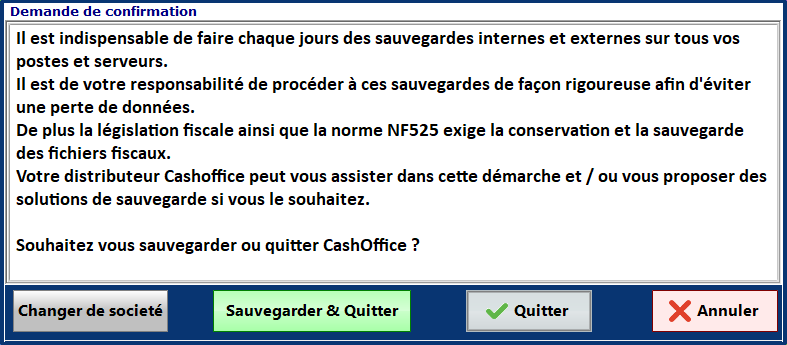
Nous avons le choix entre :
Quitter : on quitte CashOffice sans sauvegarder
Changer de société : on peut choisir une autre société sur la liste des sociétés Sauvegarder & quitter : On fait une sauvegarde des bases de données CashOffice, les fichiers fiscaux et les fichiers de paramétrage de CashOffice. Les sauvegardes sont enregistrées sur « C:\BACKUP »
Annuler : on peut annuler l’action de quitter CashOffice